amd64
点击查看代码
制作Ubuntu 22.04的根文件系统涉及到几个关键步骤。以下是详细的步骤说明,包括创建目录结构、安装基本软件包以及配置系统。
### 步骤1:准备环境
首先,确保你的开发环境已准备好。你需要一个运行着Linux系统的机器(比如Ubuntu 22.04)。
### 步骤2:创建根文件系统目录
创建一个新的目录作为根文件系统的根目录:
mkdir -p rootfs
cd rootfs
### 步骤3:安装基本软件包
使用 `debootstrap` 工具来安装基本的Ubuntu系统。`debootstrap` 是一个用来创建Debian或Ubuntu系统根文件系统的工具。
首先,确保你已经安装了 `debootstrap`:
sudo apt update
sudo apt install debootstrap
然后使用 `debootstrap` 安装基本系统:
sudo debootstrap --arch=amd64 jammy ./ http://archive.ubuntu.com/ubuntu/
这里的 `jammy` 对应 Ubuntu 22.04 的代号。`--arch=amd64` 指定了架构为 x86\_64。如果你的系统是其他架构(如 arm64),请相应地修改这个选项。
### 步骤4:挂载必要的文件系统
为了使系统能够正常工作,需要挂载一些必要的文件系统:
sudo mount --bind /dev dev
sudo mount --bind /proc proc
sudo mount --bind /sys sys
### 步骤5:进入新系统
使用 `chroot` 进入新创建的根文件系统环境:
sudo chroot . /bin/bash
### 步骤6:配置新系统
在这个环境中,你可以执行各种配置任务。例如:
* 设置主机名和网络配置
* 配置 `/etc/fstab`
* 设置密码
* 安装额外的软件包
以下是一些常见的配置步骤:
#### 设置主机名
编辑 `/etc/hostname` 文件:
echo "myhostname" > /etc/hostname
编辑 `/etc/hosts` 文件:
echo "127.0.0.1 localhost" > /etc/hosts
echo "::1 localhost" >> /etc/hosts
echo "127.0.1.1 myhostname" >> /etc/hosts
#### 设置网络
编辑 `/etc/netplan/00-installer-config.yaml` 文件:
network:
version: 2
ethernets:
eth0:
dhcp4: true
应用配置:
netplan apply
#### 设置密码
设置 `root` 用户的密码:
passwd
#### 安装额外的软件包
根据需要安装其他软件包:
apt update
apt install sudo vim
### 步骤7:退出chroot环境并卸载文件系统
完成配置后,退出 `chroot` 环境并卸载之前挂载的文件系统:
exit
sudo umount dev
sudo umount proc
sudo umount sys
### 步骤8:打包根文件系统
你可以将整个根文件系统打包成 tarball 归档文件,以便后续使用:
sudo tar czvf rootfs.tar.gz -C rootfs .
这样,你就成功创建了一个Ubuntu 22.04的根文件系统。
### 注意事项
* 确保你有足够的磁盘空间来存储根文件系统。
* 在实际部署时,可能还需要进一步配置引导加载程序(如GRUB)和设备树。
* 如果你计划在嵌入式设备上使用该根文件系统,可能还需要调整内核配置以支持目标硬件。
arm64
点击查看代码
制作针对ARM64架构的Ubuntu 22.04根文件系统,你需要使用 `debootstrap` 并指定ARM64架构。以下是详细步骤:
### 步骤1:准备环境
确保你的开发环境已准备好。你需要一个运行着Linux系统的机器(比如Ubuntu 22.04)。
### 步骤2:创建根文件系统目录
创建一个新的目录作为根文件系统的根目录:
mkdir -p rootfs
cd rootfs
### 步骤3:安装基本软件包
使用 `debootstrap` 工具来安装基本的Ubuntu系统。这次我们指定ARM64架构。
首先,确保你已经安装了 `debootstrap`:
sudo apt update
sudo apt install debootstrap
然后使用 `debootstrap` 安装基本系统:
sudo debootstrap --arch=arm64 jammy ./ http://ports.ubuntu.com/ubuntu-ports/
这里的 `jammy` 对应 Ubuntu 22.04 的代号,`--arch=arm64` 指定了架构为 ARM64。`http://ports.ubuntu.com/ubuntu-ports/` 是ARM架构的软件源地址。
### 步骤4:挂载必要的文件系统
为了使系统能够正常工作,需要挂载一些必要的文件系统:
sudo mount --bind /dev dev
sudo mount --bind /proc proc
sudo mount --bind /sys sys
### 步骤5:进入新系统
使用 `chroot` 进入新创建的根文件系统环境:
sudo chroot . /bin/bash
### 步骤6:配置新系统
在这个环境中,你可以执行各种配置任务。例如:
* 设置主机名和网络配置
* 配置 `/etc/fstab`
* 设置密码
* 安装额外的软件包
以下是一些常见的配置步骤:
#### 设置主机名
编辑 `/etc/hostname` 文件:
echo "myhostname" > /etc/hostname
编辑 `/etc/hosts` 文件:
echo "127.0.0.1 localhost" > /etc/hosts
echo "::1 localhost" >> /etc/hosts
echo "127.0.1.1 myhostname" >> /etc/hosts
#### 设置网络
编辑 `/etc/netplan/00-installer-config.yaml` 文件:
network:
version: 2
ethernets:
eth0:
dhcp4: true
应用配置:
netplan apply
#### 设置密码
设置 `root` 用户的密码:
passwd
#### 安装额外的软件包
根据需要安装其他软件包:
apt update
apt install sudo vim
### 步骤7:退出chroot环境并卸载文件系统
完成配置后,退出 `chroot` 环境并卸载之前挂载的文件系统:
exit
sudo umount dev
sudo umount proc
sudo umount sys
### 步骤8:打包根文件系统
你可以将整个根文件系统打包成 tarball 归档文件,以便后续使用:
sudo tar czvf rootfs.tar.gz -C rootfs .
### 注意事项
* 确保你有足够的磁盘空间来存储根文件系统。
* 在实际部署时,可能还需要进一步配置引导加载程序(如GRUB)和设备树。
* 如果你计划在嵌入式设备上使用该根文件系统,可能还需要调整内核配置以支持目标硬件。
以上步骤应该能帮助你成功创建一个针对ARM64架构的Ubuntu 22.04的根文件系统。如果有任何具体需求或遇到问题,请随时告诉我。